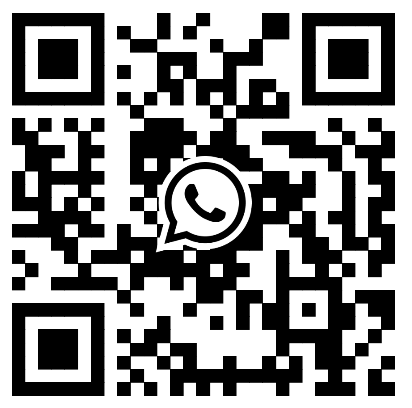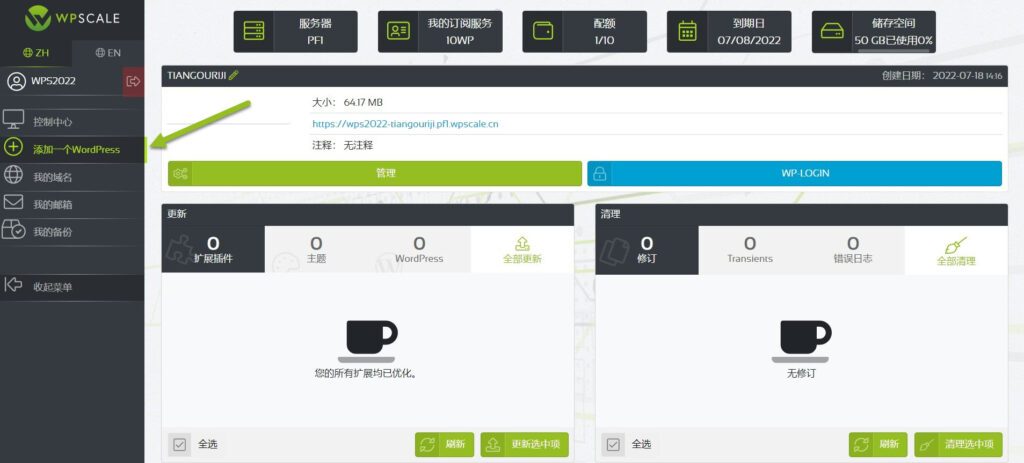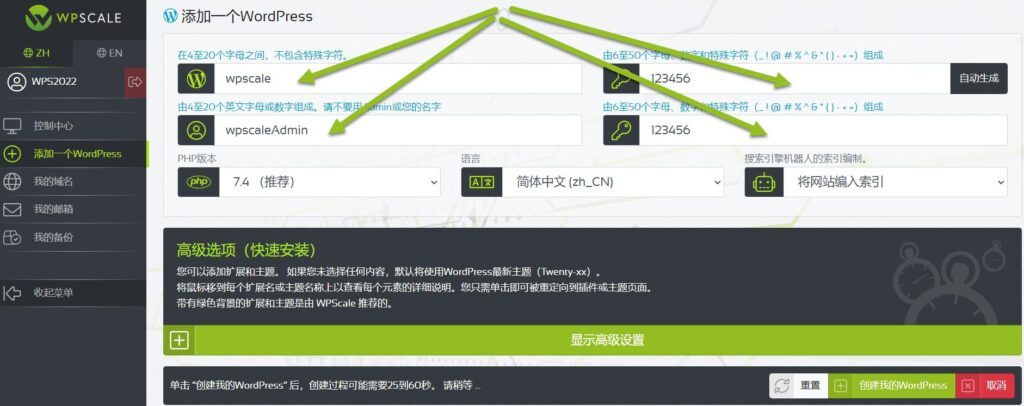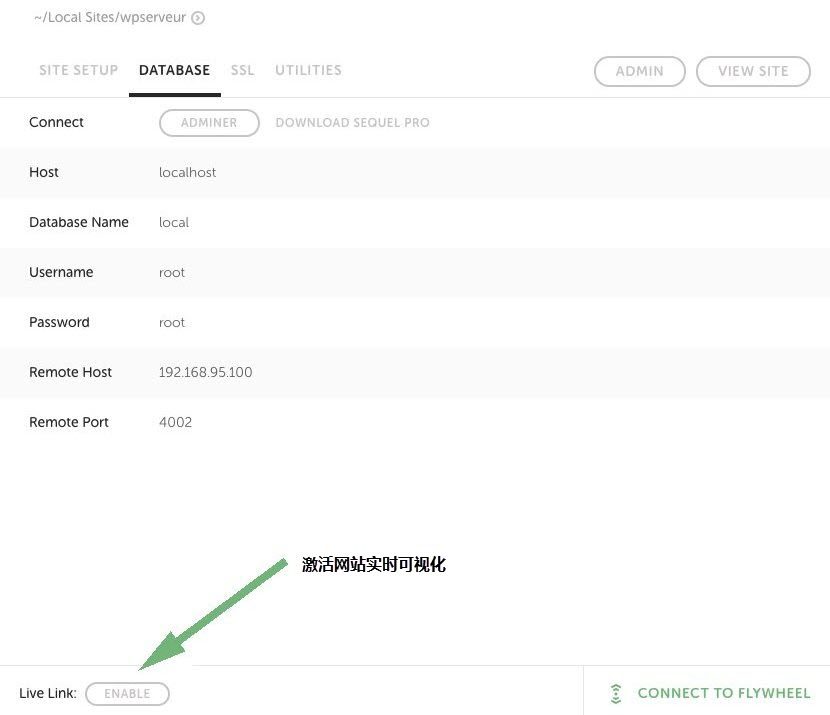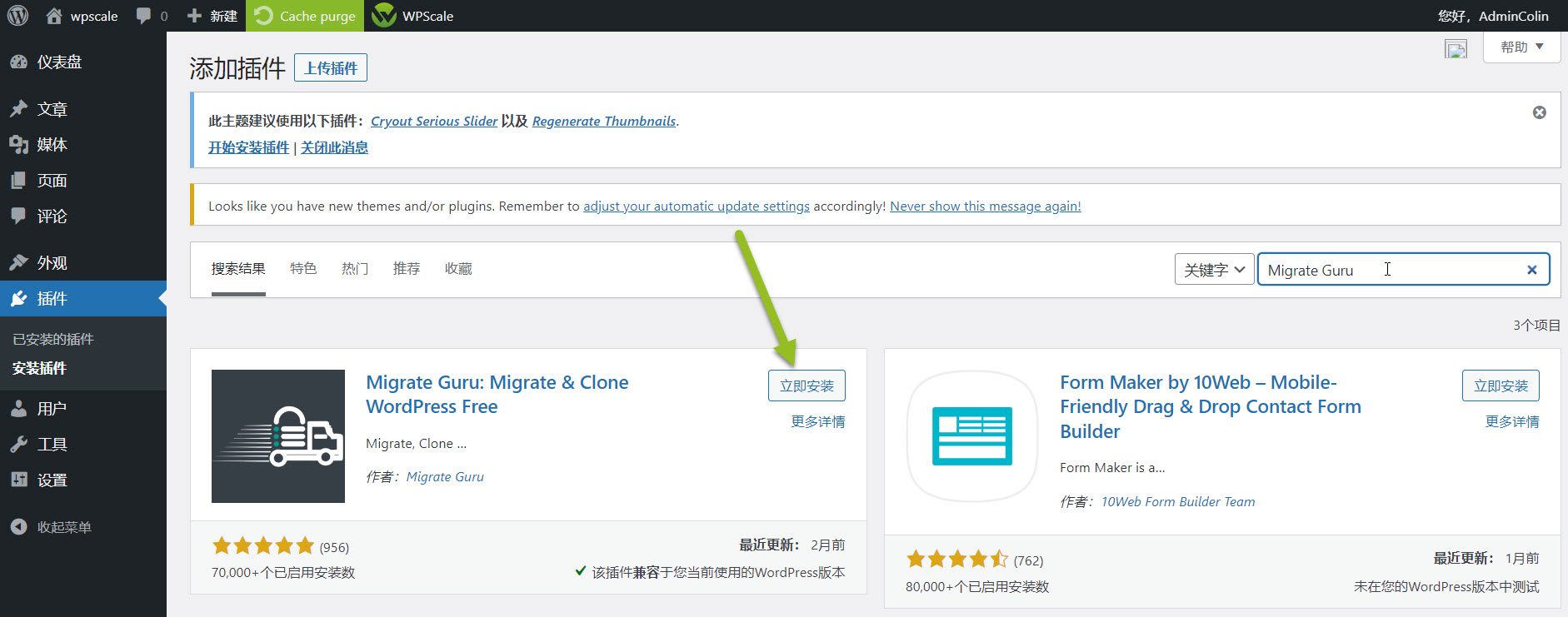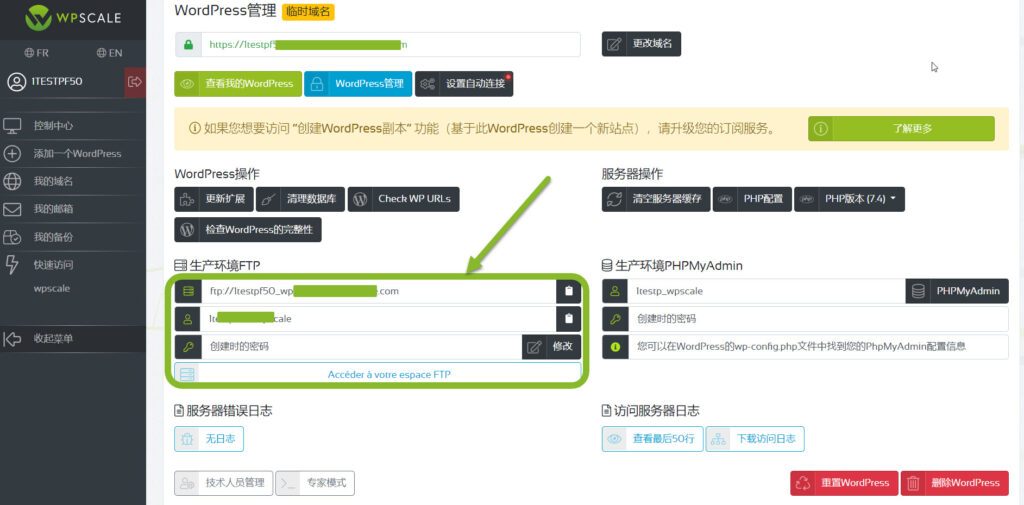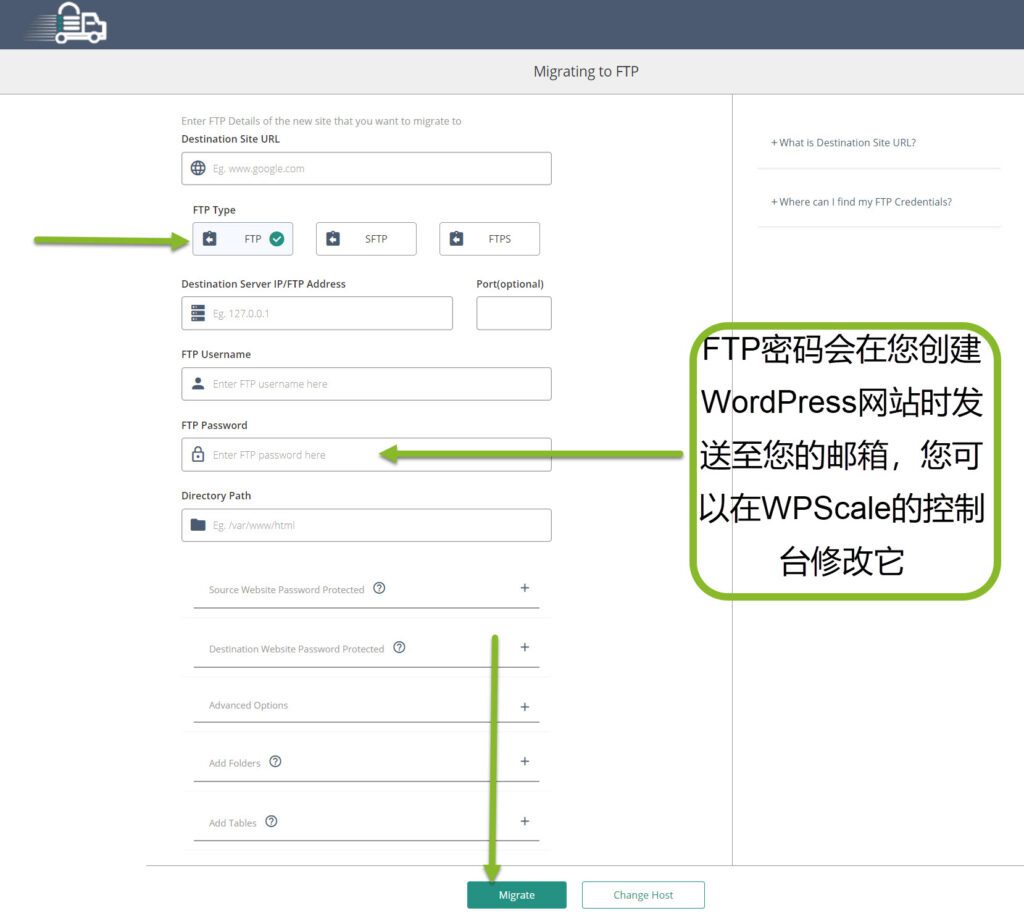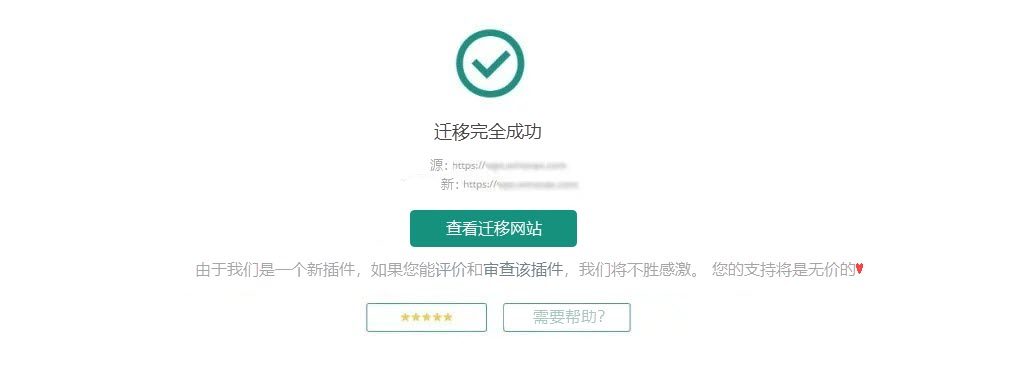Flywheel允许您通过替换WAMP,MAMP甚至XAMP等软件,在没有任何技术背景的情况下在计算机上创建WordPress网站。
该软件可在Windows,macOsx和Linux上使用,简化了项目环境的管理,从创建WordPress网站到测试和上线,并且在具有PHP和MySql的本地环境中,每个网站都可以拥有虚拟的Webmail甚至SSL证书。
通过Flywheel进行WordPress项目管理,新手可以轻松熟悉该工具并轻松创建站点,且无需承担任何风险。
而且其配置是完全自动化的,数据库是为您的项目自动创建的。创建时仅要求输入WordPress名称,用户名和密码。您甚至可以选择服务器(Apache或NGINX)。
通常Flywheel不允许您一键将本地项目迁移到主机。但本教程将教您如何简单地迁移您的网站到WPScale。此方法仅适用于通过Migrate Guru扩展。
在您的WPScale主机上创建WordPress
第一步是从WPScale控制台添加WordPress.
此步骤对于迁移至关重要。
WordPress的添加将允许:
- 从WordPress复制文件
- FTP连接的创建
- 数据库的创建
- 用户的创建
转到控制台,然后单击【添加一个WordPress】:
接下来您可以创建一个简单的WordPress,仅需要WordPress创建信息,而无需在【高级选项】中添加插件或主题。 输入的密码是用于FTP访问的密码。
确认新WordPress的创建后,过程将持续25到1分钟,出现成功消息后会通知您操作已成功。 然后,您将收到一封电子邮件,其中包含与此WordPress有关的所有信息(登录URL,密码,FTP信息,PhpMyAdmin等等…)。
创建WordPress后,页面将重新加载,您将在WPScale控制台主页的站点列表中看到新的WordPress站点。
实时可视化您的网站
Flywheel的【实时链接】功能可让您直接查看该站点,就好像该站点已被迁移一样。
请注意,站点速度可能会很慢。 这是因为数据是从您的计算机上读取。如果看不到,请检查您计算机的防火墙设置并暂时允许外部访问。
激活该功能后,在WordPress的管理后台【插件】页面上,添加并激活Migrate Guru插件。
迁移配置
您可以从WPScale控制台的【WordPress管理】 >> 【生产环境FTP】选项卡中获得迁移所需的信息。FTP密码是在创建WordPress时通过电子邮件发送给您的,如果您将它们丢失,则可以从WPScale控制台重置它。
一旦找到到您的 FTP 登录信息,剩下的就是配置插件。
填写信息并单击【迁移】按钮后,等待该过程完成。
迁移完成后,页面上就会出现新站点的链接。
如果您有需要,您可以将站点设置为无索引(通过【设置】 >> 【阅读】 >> 【搜索引擎不要对该站点进行索引】),也可以在修改DNS完成后再次允许搜索引擎为您的站点编制索引。
如果您没有时间或不想自己操作,您也可以购买我们的WordPress迁移服务让我们替您完成:WordPress迁移服务.